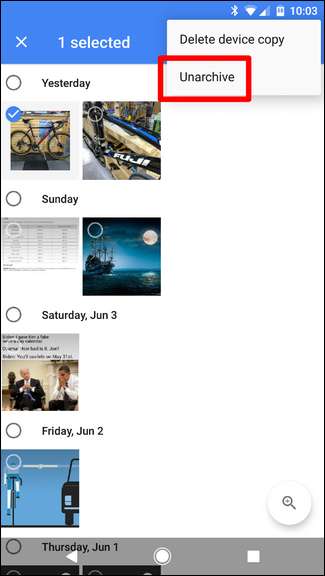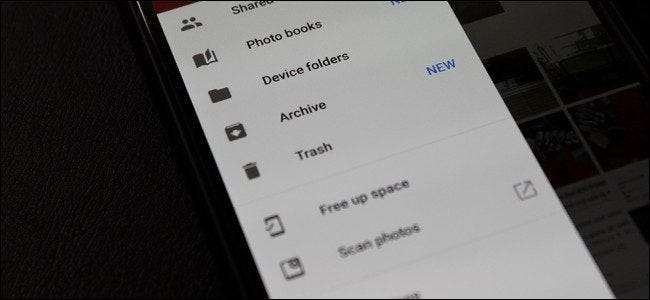
اگر آپ گوگل فوٹو صارف ہیں تو ، آپ نے ایپ کی سائڈبار میں "آرکائیو" نامی ایک نئی خصوصیت دیکھی ہوگی۔ اگر نہیں تو ، دباؤ نہ ڈالو — یہ ابھی ختم ہوچکا ہے اور ہر کسی کے پاس ابھی تک نہیں ہے۔ چونکہ یہ نیا ہے ، اس پر ایک جائزہ لیں کہ یہ کیا ہے ، آپ اسے کیوں چاہتے ہیں ، اور اسے کیسے استعمال کریں۔
متعلقہ: 18 چیزیں جن کے بارے میں آپ کو معلوم نہیں ہوسکتا ہے کہ گوگل فوٹو کرسکتی ہیں
مختصر یہ کہ آپ کی تصاویر کو زیادہ منظم رکھنے کا یہ ایک طریقہ ہے - یہ واقعی جی میل میں ای میلز کو محفوظ کرنے سے مختلف نہیں ہے۔ آپ اپنے مرکزی دھارے میں نہیں چاہتے فوٹو کو آرکائو کرسکتے ہیں ، لیکن پھر بھی انہیں آن لائن اسٹور کرتے رہتے ہیں۔ وہ ابھی بھی تلاش میں دکھائیں گے ، اور ساتھ ہی آپ کے پاس موجود کسی بھی البمز میں بھی ان کا تعی Photosن ہوگا۔ گوگل فوٹوز میں چیزوں کو صاف ستھرا اور بے ترتیبی سے پاک رکھنے کا یہ ایک آسان طریقہ ہے۔
اس کا استعمال اتنا ہی آسان ہے۔ اسے Android اور iOS دونوں پر ایک ہی طرح کام کرنا چاہئے۔
آگے بڑھو اور فوٹو فائر کرو۔ آپ کی خصوصیت کو یقینی بنانے کے ل the ، بائیں جانب والے مینو کو کھینچیں اور "محفوظ شدہ دستاویزات" کو دیکھیں۔ اگر آپ چاہیں تو آپ اسے ٹیپ کرسکتے ہیں ، لیکن وہاں کچھ بھی نہیں ہوگا کیونکہ آپ نے ابھی تک کچھ بھی محفوظ نہیں کیا ہے۔
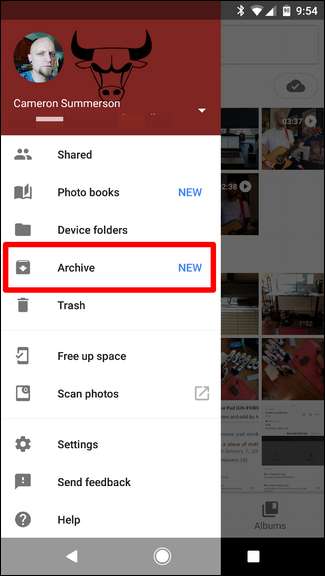
آپ اپنے اسٹریم سے دور رہنا چاہتے ہیں فوٹو آرکائو کرنا شروع کرنے کے ل ahead ، آگے بڑھیں اور ایک طویل دبائیں ، پھر کسی بھی دوسرے کو منتخب کریں جس میں آپ شامل کرنا چاہتے ہیں۔ اوپر دائیں کونے میں تین نقطوں کو تھپتھپائیں ، پھر "محفوظ شدہ دستاویزات" کا انتخاب کریں۔
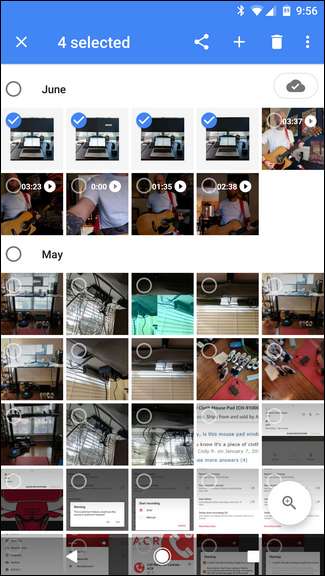
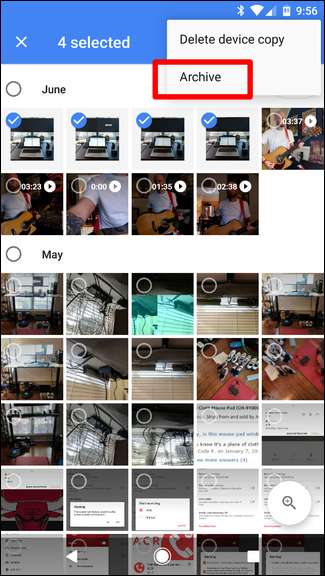
اسی طرح ، وہ فوٹو فوٹو کے اہم منظر سے غائب ہوجائیں گے اور آرکائیو سیکشن میں منتقل ہوجائیں گے۔ بہت آسان
ایک بار جب آپ نے پہلی چند تصاویر کو آرکائیو کرلیا تو ، اسسٹنٹ ٹیب کے نیچے بھی ایک نیا آپشن آنا چاہئے جو آپ کو "بے ترتیبی کو صاف کرنے" کی اجازت دیتا ہے۔ یہ فوری طور پر ظاہر نہیں ہوسکتا ہے ، لیکن آپ کے تیار ہونے پر اطلاع ملنی چاہئے۔
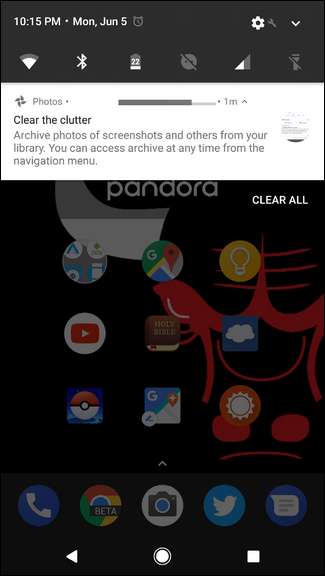
بنیادی طور پر ، یہ ایک طرح کی "سمارٹ" آرکائیو کی خصوصیت ہے جو ایسی چیزوں کو چن لے گی جو آپ مرکزی خیال میں نہیں رکھنا چاہتے ہوshots اسکرین شاٹس ، رسیدیں وغیرہ۔ قریب سے دیکھنے کے لئے "جائزہ تجاویز" پر ٹیپ کریں۔
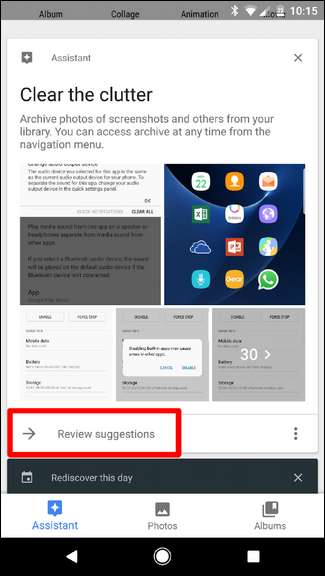
اس نظارے کو کھولتے ہی ہر چیز پہلے سے منتخب اور آرکائو ہونے کے لئے تیار ہے ، لیکن بلا جھجھک اسکرول کریں اور اس بات کو یقینی بنائیں کہ آپ اس سارے سامان کو پوشیدہ رکھنے کے ساتھ ہی ٹھنڈی ہو۔ ہر چیز کا جائزہ لینے کے بعد ، اوپر دائیں جانب "محفوظ شدہ دستاویزات" کے بٹن کو ایک نل دیں۔
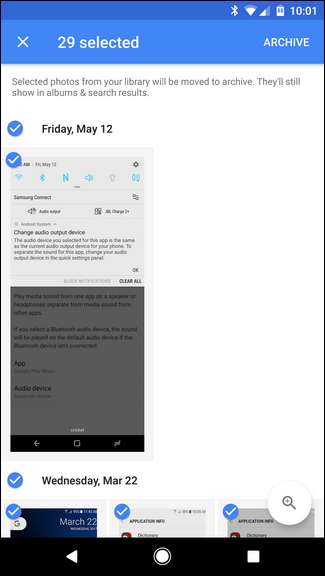
پوف! بالکل اسی طرح ، بے ترتیبی کا ایک جھنڈ ختم ہوگیا۔
اگر آپ کبھی بھی کسی تصویر کو آرکائو کرتے ہیں اور محسوس کرتے ہیں کہ آپ اسے اپنی مرکزی فیڈ میں واپس کرنا چاہتے ہیں تو آگے بڑھیں اور آرکائیو اسکرین میں کودیں ، فوٹو کو طویل عرصے سے دبائیں ، اوپری دائیں بائیں پر تین نقطوں پر ٹیپ کریں ، اور "غیر آرکائو" کو منتخب کریں۔ یہ تقریبا ایسا ہی ہے جو سمجھ میں آتا ہے۔